Récupération des cartes SD RAW en 3 étapes
Si votre carte SD est devenue RAW, vous êtes sur la bonne page !
Dans cet article, vous découvrirez comment réparer les cartes SD RAW sans perdre vos fichiers.
Étape 0. Présentation des cartes SD RAW
RAW est un « format » qu'une carte SD acquiert lorsque, pour une raison ou une autre, son système de fichiers est endommagé. Une carte SD RAW, malheureusement, devient illisible par tout système d'exploitation.
RAW, ici, signifie « matière première » ; c'est-à-dire que pourrevenir au format NTFS sur la carte SD FAT32, il faut la transformer.
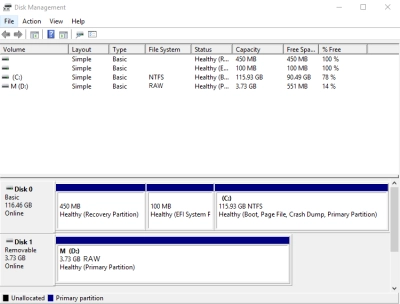
Normalement, Windows propose de formater une carte SD RAW, mais sachez que, dans ce cas, tout son contenu sera inévitablement perdu.
Comment récupérer des fichiers à partir d'une carte SD RAW ? Que faites-vous dans une telle situation ?
Étape 1. Récupérerd'abord les données de la carte SD RAW
Avant de réparer une carte SD RAW, vous devez d'abord restaurer les fichiers. La réparation d'une carte SD entraîne une perte de données de plus de 80 %.
Par conséquent, le meilleur choix est d'utiliser un logiciel spécial pour récupérer les fichiers d'une carte SD RAW avec DiskInternals Partition Recovery. Ce logiciel reconstruira le système de fichiers de votre carte SD uniquement pour un scan approfondi des données (en réalité, vos fichiers et le système de fichiers précédent resteront intacts).

Le logiciel permet de restaurer facilement toutes sortes de fichiers, quel que soit leur type.
Il n'y a pas non plus de limite dans la quantité de données récupérables, ce qui est une bonne nouvelle. DiskInternals Partition Recovery prend en charge les systèmes de fichiers suivants : UFS, HFS, NTFS, XFS, Ext2/3/4, ReiserFS, ReFS, FAT12 et Reiser4, et il fonctionne avec toutes les versions de Windows.
Son interface conviviale est équipée d'un assistant de récupération intégré pour votre confort et pour que vous ayez confiance que cela réussisse. Vous pouvez facilement utiliser la version d'essai gratuite de ce logiciel dès maintenant pour ainsi obtenir la certitude que vous ne trouverez pas de meilleure solution au problème d'une carte SD RAW.
La fonction de prévisualisation est également absolument gratuite, vous n'avez donc aucune raison de vous inquiéter. Suivez simplement les instructions pas à pas ci-dessous et la récupération de la carte SD RAW ne vous prendra pas beaucoup de temps.
* Si votre carte SD ne contient que des photos, il se peut que DiskInternals Uneraser soit suffisant pour les restaurer.
Récupérer des fichiers à partir d'une carte SD RAW
- 1. Lancez la version d'essai de DiskInternals Partition Recovery.

- 2. L'assistant de récupération de DiskInternals démarrera automatiquement.

- 3. Sélectionnez la carte SD RAW endommagée et un mode de récupération : Reader, Fast Recovery (Uneraser), ou Full Recovery (recommandé).

- 4. Le scan peut prendre un certain temps. Cela dépend de la taille de la carte SD.

- 5. Aperçu. Pour visualiser un fichier, cliquez avec le bouton droit de la souris et sélectionnez « Aperçu dans une nouvelle fenêtre ».

- 6. Economiser. Achetez une licence et entrez la clé de licence. Pas besoin de réanalyse ni de réinstallation ! Choisissez ensuite un nouvel endroit sûr pour sauvegarder les fichiers récupérés. Cliquez sur « Enregistrer ».
Étape 2. Réparation de la carte SD RAW avec CMD
Maintenant que vous avez récupéré les données d'une carte SD RAW, il est temps de réparer la carte SD elle-même. Après tout, vous n'avez plus à craindre de perdre vos fichiers.
Donc, pour lancer la récupération de SD RAW en utilisant la ligne de commande, vous devez :
Cliquer avec le bouton droit de la souris sur le bouton Démarrer et entrer « cmd » dans le champ de recherche ; appuyez sur Entrée. Vous verrez alors apparaître une nouvelle fenêtre intitulée « cmd.exe », sur laquelle vous devez cliquer. Ensuite, vous verrez une ligne similaire à celle-ci :

Dans cette nouvelle fenêtre, tapez chkdsk [lettre de lecteur] : paramètre f ou paramètre r et appuyez sur la touche Entrée.
Par exemple :
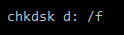 Mais rappelez-vous qu'il y a une espace entre « d : » et « / ».
Mais rappelez-vous qu'il y a une espace entre « d : » et « / ».
 - corrige les problèmes sur la carte SD.
- corrige les problèmes sur la carte SD.
 - corrige le secteur sur la carte SD.
- corrige le secteur sur la carte SD.
Un scan va commencer, ce qui devrait réparer la carte SD RAW.
Faites attention ! La plupart du temps, chkdsk ne fonctionne pas sur les disques RAW (y compris les cartes SD), mais cela vaut la peine d'essayer. Si cette méthode ne vous est pas utile, essayez d'utiliser diskpart.
Étape 3. Récupération du format RAW des cartes SD
Il existe trois méthodes principales pour la récupération des cartes SD RAW en utilisant le formatage :
1. Formatage avec diskpart. Connectez la carte SD RAW au PC. Cliquez avec le bouton droit de la souris sur Win + X et sélectionnez « invite de commande (Administrateur) », puis appuyez sur le bouton Entrée. Vous devez maintenant entrer dans diskpart et appuyer à nouveau sur la touche Entrée.
Tapez list disk et appuyez à nouveau sur Entrée. Sélectionnez votre carte SD RAW et tapez :
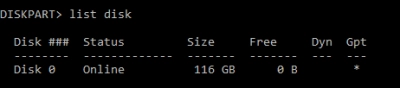
Disk Z format fs=FAT32. (Remplacez Z par la lettre du lecteur de votre carte SD RAW et, au lieu de FAT32, vous pouvez utiliser exFAT, FAT ou NTFS).
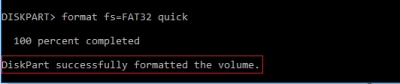
Cliquez sur Entrée.
Après le formatage, débranchez la carte SD en toute sécurité et installez-la à nouveau.
2. Formatageà l'aide de l'Explorateur de fichiers. Dans l'Explorateur de fichiers, cliquez avec le bouton droit de la souris sur la carte SD RAW. Dans la liste fournie, sélectionnez Formater ->« Définir le système de fichiers NTFS ou FAT32 ». Cliquez sur OK.
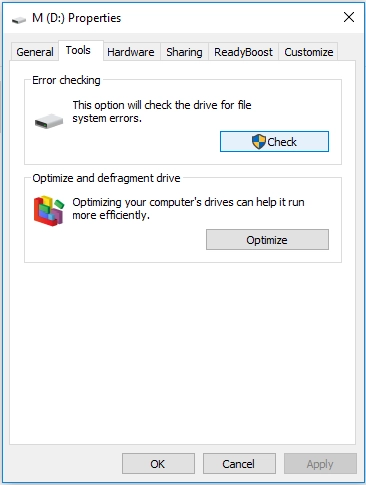
3. Formatage à l'aide de la Gestion des disques (Disk Management). Sur le bureau, cliquez avec le bouton droit de la souris sur Ce PC -> Mon ordinateur. Ensuite, cliquez sur Gérer -> Gestion des disques. Sélectionnez la carte SD RAW parmi les volumes disponibles et cliquez dessus avec le bouton droit de la souris. Sélectionnez le format et le système de fichiers (FAT, exFAT, FAT32, NTFS).
Cliquez sur OK.

Le formatage commence par la conversion du système de fichiers.
À la fin de chacune de ces méthodes, il est recommandé de retirer la carte SD en toute sécurité et de la reconnecter à la fente de l'ordinateur.
Bonne chance !
